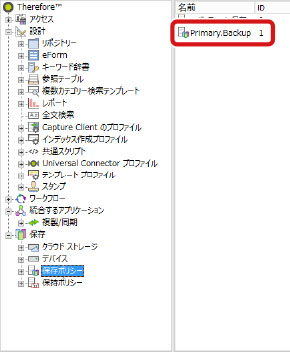保存ポリシーを設定する
「ストレージデバイスを追加する」で登録したデータ保存用のデバイスを、実際にThereforeの保存先として設定します。ここでは文書をターゲットに、ストレージデバイスを設定する例を説明します。
 |
保存先への文書移行スケジュールなどの設定に関しては、ヘルプの「リファレンス→Solution Designer→保存→保存の設定→移行スケジュール」を参照してください。 |
1
Therefore Solution Designerを起動します
2
[保存]→[保存ポリシー]を右クリックし、[新しい保存ポリシー]を選択します
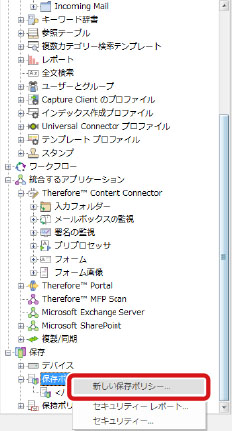
3
[保存ポリシーの名前]を入力し、[メインの保存先]を選択し[OK]をクリックします
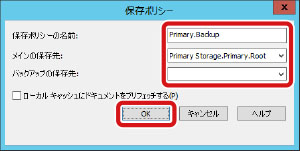
保存ポリシーの名前 | 保存ポリシーにつける名前です。 |
メインの保存先 | メインの保存先を選択します。「ストレージデバイスを追加する」で追加したデバイスから選択できます。 |
バックアップの保存先 | バックアップの保存先を選択します。「データ移行用のデバイスを追加する」で追加したデバイスから選択できます。 |
ローカルキャッシュにドキュメントをプリフェッチする | 基本的には使用しないでください。低速デバイスへの移行時に、データをキャッシュにコピーする機能です。 |
保存期限や古いバージョンの処理方法を設定する(保持ポリシーを設定する)
Thereforeに保存される文書に対して、保存期限が過ぎた文書の削除や古いバージョンの削除をするかどうかを設定することができます。
1
[スタート]メニュー→[ThereforeTM]→[ThereforeTM Solution Designer]をクリックします
Windows Server 2012の例です。
2
[保存]→[保持ポリシー]を右クリックし、[新しい保持ポリシー]を選択します
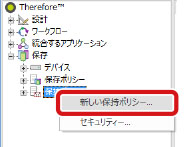
3
[保持ポリシーの名前]を入力し、[古いドキュメントを削除する]/[ドキュメントの古いバージョンを削除する]を設定し、[OK]をクリックします
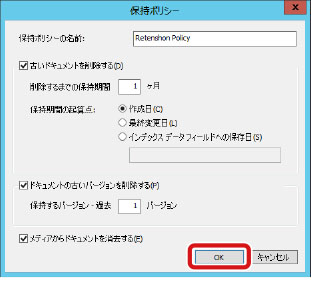
保持ポリシーの名前 | 保持ポリシーの名称です。 |
古いドキュメントを削除する | ドキュメントを削除します。 |
削除するまでの保持期間 | ドキュメントを保存してから削除するまでの期間です。 |
保持期間の起算点 | [削除するまでの保持期間]が始まる起点です。作成日、最終変更日、インデックスデータフィールドへの保存日(インデックスデータフィールドに保存されている日付)から選択できます。 |
ドキュメントの古いバージョンを削除する | 保持するバージョンで指定した古いバージョンを削除できます。 |
保持するバージョン - 過去 | 指定したバージョンより前のバージョンを削除します。 |
メディアからドキュメントを消去する | メインの保存先とバックアップの保存先からドキュメントを削除します。 |
保持ポリシーを確認する
設定後に保存ポリシーが正しく設定されたことを確認します。
1
Therefore Solution Designerを起動します
2
[保存]→[保持ポリシー]をクリックします
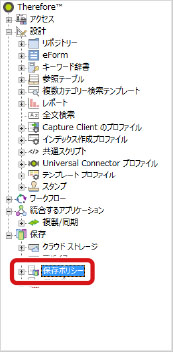
3
既定の「<バッファーに保存>」のほか、作成した保存ポリシーが表示されていることを確認します